だいたい6156日前に更新最終更新日時: 2008-08-25 (月) 04:56:00
現在の位置
FrontPage > Mail de File Viewer
Mail de File Viewer
ダウンロード †
これは何か †
Mail de File Viewerを利用すると、自宅や職場などのPC上にあるファイルを、携帯電話などからメールを通して閲覧できるようになります。
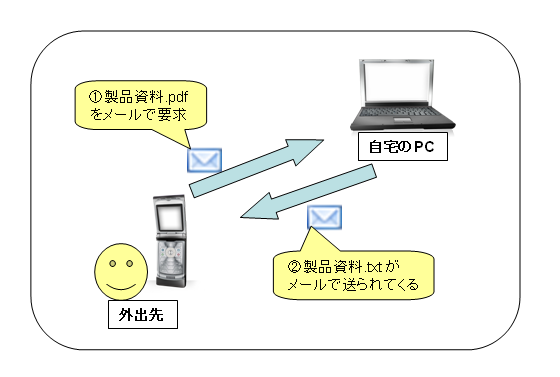
特徴 †
- Mail de File Viewerは、メール以外の通信を行いません。メールが使える環境であれば、どこでも利用可能です。
- ワード、エクセル、PDF、HTMLなどのファイルは、テキスト形式に変換され、メール送信されます。
- Mail de File Viewerは、Windows2000, XP, Vistaで動作します。
使い方 †
ローカルPC(ファイル送信側)の設定と操作 †
インストール †
Mail de File Viewer の最新版を、Mail de File Viewerダウンロードからダウンロードします。
ダウンロードしたファイルを展開すると、以下のファイルが現れます。
- setup.exe
- maildefv.msi
setup.exe を実行すると、インストールウィザードが開きます。インストールウィザードにしたがってインストールを行います。
起動 †
デスクトップ上の「MaildeFileViewer」というショートカットをダブルクリックして、Mail de File Viewerを起動します。

起動すると、以下の画面が現れます。
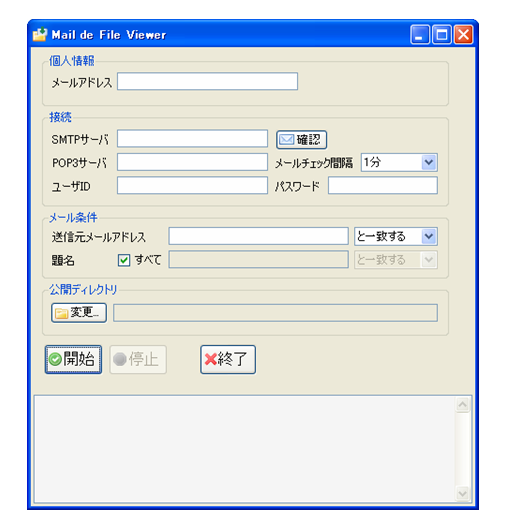
メール送受信の設定 †
メールを送受信するための情報を入力します。これらの情報については、利用するインターネットサービスプロバイダから送られてきた設定資料・マニュアルなどを参照ください。
- メールアドレス
- SMTPサーバ
- POP3サーバ
- ユーザID
- パスワード
上記を入力し、「確認ボタン」を押します。
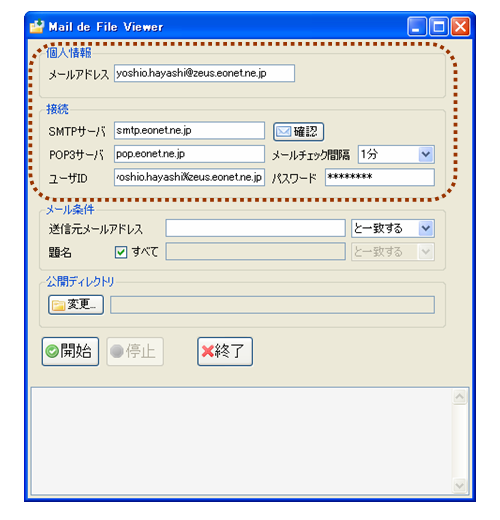
以下のダイアログが出たら、設定が正しいことが分かります。これ以外のダイアログが出る場合は、ダイアログの表示を参考に、設定を見直してください。

その他の設定 †
メール送信元の条件(メールアドレス、メールの題名)と、公開するディレクトリを設定します。
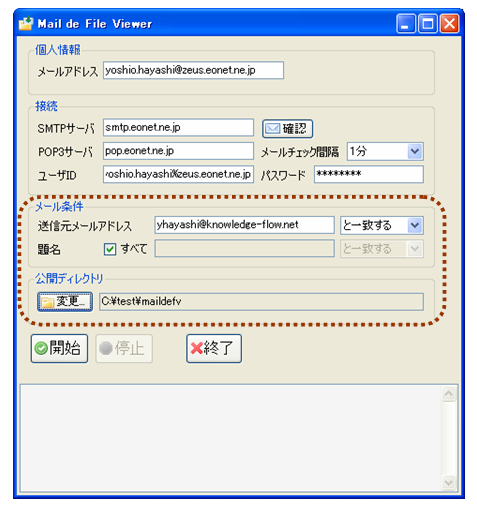
メール受信の開始と停止 †
開始ボタンを押すと、メールの受信が開始します。また、停止ボタンを押すと、メールの受信が停止します。
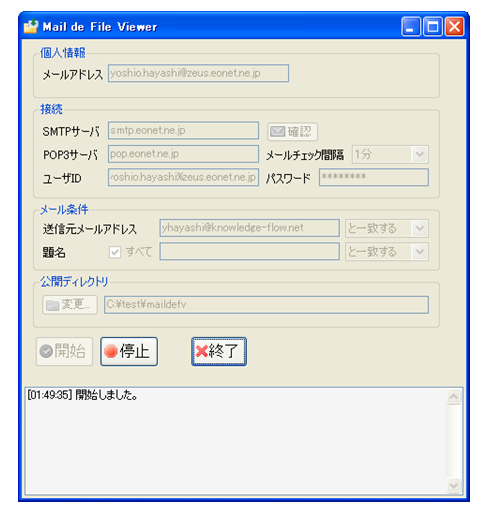
遠隔地の端末(ファイル取得側)の操作 †
ディレクトリ、ファイル一覧の取得 †
メール本文に何も書かず、ローカルPCに対しメールを送信します。

しばらくすると、ローカルPCからメールの返事が届きます。メールには、以下のように、ファイルの一覧が記述されます。
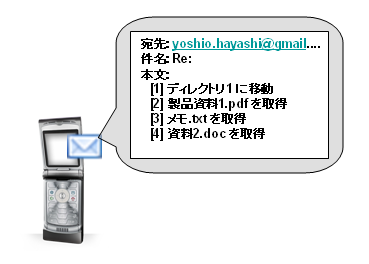
コマンドの送信 †
メール本文の一行目に、1や2などの数値を入力して、ローカルPCに対しメールを送信します。

数字は、半角、全角のどちらでも構いません。また、数字ではなくひらがなで指定することもできます。ひらがなは、以下のように数字に変換されます。
あ → 1 か → 2 さ → 3 た → 4 な → 5 は → 6 ま → 7 や → 8 ら → 9 わ → 0
ディレクトリの移動 †
指定した番号が「ディレクトリに移動」のコマンドの場合、ローカルPC上でカレントディレクトリが変更されます。さらに、変更後のカレントディレクトリ内のファイル一覧がメールで送信されます。

ファイルの取得 †
指定した番号が「ファイルを取得」のコマンドの場合、ファイルの内容がテキストに変換されてメールで送信されます。

4kbを超えるファイルの場合は、メールへの添付ファイルとして送られます。
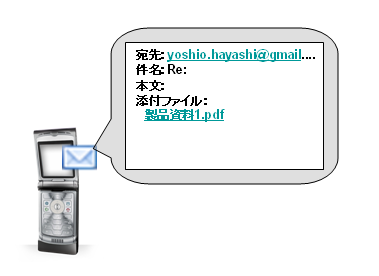
添付ファイル一覧
- 添付ファイル:
ツールボックス
最新の20件
- Mail de File Viewer